So schalten Sie die Kamera im Win7-System ein
Der PHP-Editor Banana zeigt Ihnen, wie Sie die Kamera im Win7-System öffnen. Das Win7-System ist eines der am weitesten verbreiteten Betriebssysteme. Viele Benutzer müssen die Kamera einschalten, um Videoanrufe zu tätigen oder Fotos zu machen, wenn sie Computer verwenden. Wo kann man die Kamera im Win7-System öffnen? Es ist eigentlich ganz einfach. Befolgen Sie einfach die folgenden Schritte. Klicken Sie zunächst auf die Schaltfläche „Start“ in der unteren linken Ecke des Desktops und wählen Sie dann im Popup-Menü „Systemsteuerung“ aus. Suchen Sie als Nächstes in der Systemsteuerung nach „Geräte und Drucker“ und klicken Sie darauf. Im Fenster „Geräte und Drucker“ sehen Sie eine Liste der angeschlossenen Geräte, einschließlich Kamerageräten. Sobald Sie das Kameragerät gefunden haben, klicken Sie mit der rechten Maustaste darauf und wählen Sie „Aktivieren“, um die Kamera einzuschalten. Auf diese Weise wird die Kamera erfolgreich geöffnet und Sie können Videoanrufe tätigen oder Fotos aufnehmen. Das Obige zeigt, wie man die Kamera im Win7-System öffnet. Ich hoffe, es wird für alle hilfreich sein!
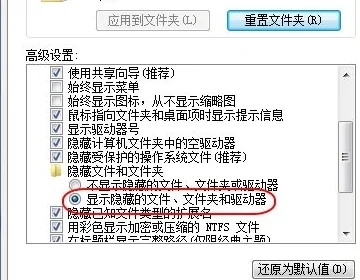
So öffnen Sie die Kamera im Win7-System:
Methode 1:
1. Rufen Sie zunächst den Geräte-Manager auf und prüfen Sie, ob ein Kameragerät vorhanden ist. Dort wird dieses Symbol angezeigt. Doppelklicken Sie darauf.
2. Wenn nicht, müssen Sie den Kameratreiber installieren. Nachdem der Treiber installiert ist, wird er auf meinem Computer angezeigt. Dadurch wird es geöffnet.
Methode 2: Führen Sie die QQ-Software aus, um die Win7-Kamera zu öffnen
1. Führen Sie die QQ-Software aus, öffnen Sie „Systemeinstellungen“, wählen Sie Sprachvideo unter der Registerkarte „Freunde und Chat“ und klicken Sie auf die Schaltfläche „Videoeinstellungen“. 2. Zu diesem Zeitpunkt wird das Fenster mit den Videoeinstellungen angezeigt. Nachdem Sie das Videogerät ausgewählt haben, können Sie den Vorschaubildschirm der Kamera sehen.
3 Verwenden Sie die Schaltfläche „Bildqualitätsanpassung“. sind damit zufrieden. Das Problem bei dieser Methode besteht darin, dass Sie QQ-Software installieren müssen, QQ-Software sollte jedoch für viele Menschen eine unverzichtbare Software sein. Einige andere Kommunikationssoftware verfügt ebenfalls über diese Funktion, z. B. Msn usw.
Methode 3. Laden Sie AMcap herunter, um die Win7-Kamera zu öffnen.
1 Die Vorschaufunktion erfordert die Hilfe einer Drittanbieter-Software. Laden Sie nach der Installation die AMcap-Verknüpfung in C:\Benutzer\n herunter \n\n\nAppdata\Roaming\MicrosoftWindows\Network-Verknüpfungenverzeichnis, damit Sie das Symbol unter „Arbeitsplatz“ finden können.
Methode 4:
Legen Sie die Verknüpfung des Kameraprogramms auf „Computer“
1. Klicken Sie mit der rechten Maustaste auf „Computer“ und wählen Sie „Verwalten“.
2 des Fensters „Computerverwaltung“ „Geräte-Manager“. Suchen Sie dann in der rechten Spalte nach „Bildgeräte“ und klicken Sie darauf. Klicken Sie mit der rechten Maustaste auf das Kameragerät und wählen Sie „Eigenschaften“ aus. Klicken Sie auf der Registerkarte „Treiberdetails“, um den detaillierten Pfad der .exe-Datei anzuzeigen , folgen Sie dem Pfad, um die Programmdatei zu finden, klicken Sie mit der rechten Maustaste und wählen Sie „Verknüpfung erstellen“
5. Kehren Sie zum Desktop zurück, klicken Sie mit der rechten Maustaste auf die Verknüpfung und „Kopieren“. Öffnen Sie dann den folgenden Ordner:
Systemdatenträger: Benutzer Benutzername AppDataRoamingMicrosoftWindowsNetwork Shortcuts „Fügen“ Sie die Verknüpfung ein.
6. Öffnen Sie „Computer“ und Sie können jetzt das Kamerasymbol sehen.
Methode 5: Laden Sie eine Software namens Win7 Camera herunter, was ebenfalls sehr praktisch ist.
Das obige ist der detaillierte Inhalt vonSo schalten Sie die Kamera im Win7-System ein. Für weitere Informationen folgen Sie bitte anderen verwandten Artikeln auf der PHP chinesischen Website!

Heiße KI -Werkzeuge

Undresser.AI Undress
KI-gestützte App zum Erstellen realistischer Aktfotos

AI Clothes Remover
Online-KI-Tool zum Entfernen von Kleidung aus Fotos.

Undress AI Tool
Ausziehbilder kostenlos

Clothoff.io
KI-Kleiderentferner

AI Hentai Generator
Erstellen Sie kostenlos Ai Hentai.

Heißer Artikel

Heiße Werkzeuge

Notepad++7.3.1
Einfach zu bedienender und kostenloser Code-Editor

SublimeText3 chinesische Version
Chinesische Version, sehr einfach zu bedienen

Senden Sie Studio 13.0.1
Leistungsstarke integrierte PHP-Entwicklungsumgebung

Dreamweaver CS6
Visuelle Webentwicklungstools

SublimeText3 Mac-Version
Codebearbeitungssoftware auf Gottesniveau (SublimeText3)

Heiße Themen
 1377
1377
 52
52
 Win11 Aktivierungsschlüssel permanent 2025
Mar 18, 2025 pm 05:57 PM
Win11 Aktivierungsschlüssel permanent 2025
Mar 18, 2025 pm 05:57 PM
In Artikel werden Quellen für einen dauerhaften Windows 11 -Schlüssel erörtert, der bis 2025 gültig ist, rechtliche Fragen und Risiken der Verwendung inoffizieller Schlüssel. Rät, Vorsicht und Legalität.
 Win11 Aktivierungsschlüssel permanent 2024
Mar 18, 2025 pm 05:56 PM
Win11 Aktivierungsschlüssel permanent 2024
Mar 18, 2025 pm 05:56 PM
In Artikel werden zuverlässige Quellen für dauerhafte Windows 11-Aktivierungsschlüssel im Jahr 2024, rechtliche Auswirkungen von Tasten von Drittanbietern und Risiken der Verwendung inoffizieller Schlüssel erörtert.
 ACER PD163Q Dual Portable Monitor Review: Ich wollte das unbedingt lieben
Mar 18, 2025 am 03:04 AM
ACER PD163Q Dual Portable Monitor Review: Ich wollte das unbedingt lieben
Mar 18, 2025 am 03:04 AM
Der ACER PD163Q Dual tragbar Ich hatte große Hoffnungen auf den Acer PD163Q. Das Konzept der doppelten tragbaren Displays, die bequem über ein einzelnes Kabel verbunden waren, war unglaublich ansprechend. Leider diese verlockende Idee quic
 Top 3 Windows 11 Gaming -Funktionen, die Windows 10 überschütten
Mar 16, 2025 am 12:17 AM
Top 3 Windows 11 Gaming -Funktionen, die Windows 10 überschütten
Mar 16, 2025 am 12:17 AM
Upgrade auf Windows 11: Verbessern Sie Ihr PC -Spielerlebnis Windows 11 bietet aufregende neue Gaming -Funktionen, die Ihr PC -Spielerlebnis erheblich verbessern. Dieses Upgrade ist für jeden PC -Gamer, der sich von Windows 10 bewegt, in Betracht gezogen. Auto HDR: ELEFA
 So erstellen Sie ein dynamisches Inhaltsverzeichnis in Excel
Mar 24, 2025 am 08:01 AM
So erstellen Sie ein dynamisches Inhaltsverzeichnis in Excel
Mar 24, 2025 am 08:01 AM
Ein Inhaltsverzeichnis ist bei der Arbeit mit großen Dateien ein totaler Game-Changer-es hält alles organisiert und einfach zu navigieren. Im Gegensatz zu Word hat Microsoft Excel leider keine einfache Schaltfläche "Inhaltsverzeichnis", die T hinzufügt
 Reactos, die Open-Source-Fenster, haben gerade ein Update erhalten
Mar 25, 2025 am 03:02 AM
Reactos, die Open-Source-Fenster, haben gerade ein Update erhalten
Mar 25, 2025 am 03:02 AM
ReactOS 0.4.15 umfasst neue Speichertreiber, die bei der Gesamtstabilität und der UDB -Antriebskompatibilität sowie bei neuen Treibern für die Vernetzung helfen sollten. Es gibt auch viele Updates für Schriftarten, die Desktop -Shell, Windows -APIs, Themen und Datei
 Einkaufen für einen neuen Monitor? 8 Fehler zu vermeiden
Mar 18, 2025 am 03:01 AM
Einkaufen für einen neuen Monitor? 8 Fehler zu vermeiden
Mar 18, 2025 am 03:01 AM
Der Kauf eines neuen Monitors ist nicht häufig vorkommend. Es ist eine langfristige Investition, die sich häufig zwischen Computern bewegt. Das Upgrade ist jedoch unvermeidlich und die neueste Bildschirmtechnologie ist verlockend. Wenn Sie jedoch die falschen Entscheidungen treffen, können Sie Bedauern lassen
 So verwenden Sie Sprachzugriff in Windows 11
Mar 18, 2025 pm 08:01 PM
So verwenden Sie Sprachzugriff in Windows 11
Mar 18, 2025 pm 08:01 PM
Detaillierte Erläuterung der Sprachzugriffsfunktion von Windows 11: Befreien Sie sich Ihre Hände und steuern Sie Ihren Computer mit Stimme! Windows 11 bietet zahlreiche Hilfsfunktionen, mit denen Benutzer mit verschiedenen Bedürfnissen das Gerät problemlos verwendet werden können. Eine davon ist die Sprachzugriffsfunktion, mit der Sie Ihren Computer vollständig über die Stimme steuern können. Vom Öffnen von Anwendungen und Dateien bis hin zum Eingeben von Text mit Sprache steht alles an Ihren Fingerspitzen, aber zuerst müssen Sie wichtige Befehle einrichten und lernen. Diese Anleitung enthält Details zur Verwendung des Sprachzugriffs in Windows 11. Einstellungen für Sprachzugriffsfunktionen von Windows 11 Schauen wir uns zunächst an, wie Sie diese Funktion aktivieren und den Windows 11 -Sprachzugriff für die besten Ergebnisse konfigurieren. Schritt 1: Öffnen Sie das Einstellungsmenü




